Несмотря на то что у Chrome много поклонников, лично я для себя много лет назад выбрал именно Safari. Я осознанно отказался от многих расширений, доступ к которым открывал фирменный браузер Google, но взамен получил более интуитивное решение с какими-то мелкими фишечками, которые с первого взгляда и не заметишь вовсе. Одной из таких фишек Safari – малоприметных, но чрезвычайно полезных – для меня всегда был режим чтения. Он скрывает все элементы сайта, в том числе рекламу, а вам выдаёт только текст и относящиеся к нему изображения. Недавно такую штуку завезли и в Google Chrome.
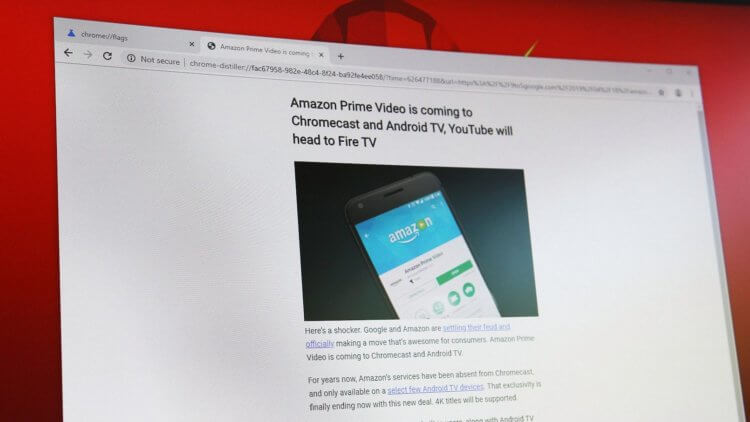
Google добавила режим чтения в Chrome для удобства чтения
Google хочет ускорить загрузку сайтов в Chrome чужими руками
На данном этапе режим чтения в Chrome недоступен в качестве штатной функции. Поэтому включить его можно только через экспериментальное меню. Google специально поступает так почти со всеми нововведениями, чтобы дать продвинутым пользователям и разработчикам возможность протестировать новые фишки ещё до того, как они поступят в релиз, не вынуждая их скачивать тестовую версию Chrome. Несмотря на то что режим чтения пока условно находится в состоянии беты, практика показывает, что работает он вполне исправно.
Как в хроме включить режим чтения
Чтобы активировать режим чтения, вам сначала необходимо сделать так, чтобы он появился в интерфейсе браузера:
- Запустите Chrome и перейдите по адресу chrome://flags;
- Найдите параметр Enable Reader Mode и нажмите Enabled;
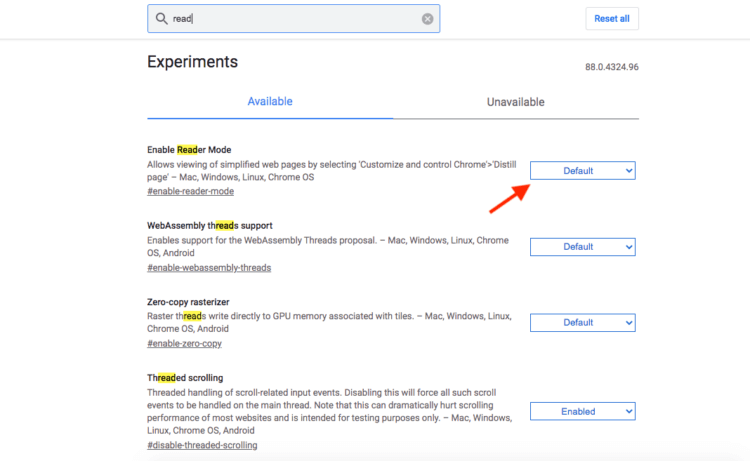
Режим чтения в Chrome доступен только через экспериментальное меню
- Перезагрузите браузер кнопкой Relaunch внизу экрана;
- Откройте любую статью и в адресной строке нажмите на иконку листа.
Как Google улучшила работу с вкладками в Chrome на Android
Многие недооценивают режим чтения, однако он действительно может облегчить восприятие текстового контента. Если вы читаете большую статью, которая прерывается сайтовыми вставками или рекламными баннерами, просто включите режим чтения, и все эти элементы исчезнут. Перед вашими глазами останется только сам текст, картинки, которые вставил автор, и видеоролики, если они там должны быть. Всё. Ничего постороннего больше не останется, и вы сможете спокойно продолжить чтение текстового материала.
Как убрать рекламу на сайтах
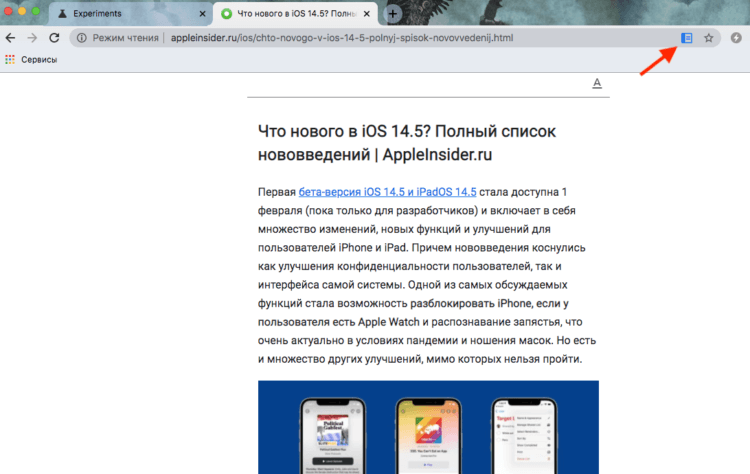
Так выглядит страница с текстом в режиме чтения
Важно понимать, что пока режим находится в стадии бета-тестирования, его можно будет включить не на всех сайтах. Как правило, триггером для активации для режима является обилие текста, которое браузер определяет самостоятельно. Но иногда что-то заедает, и он не предлагает включить режим чтения – иконка активации просто не появляется. В этом случае не помогает ни перезагрузка, ни открытие в новом окне, ни отключение с повторным включением параметра в экспериментальном меню, ни что-либо из того, что может предпринять рядовой пользователь.
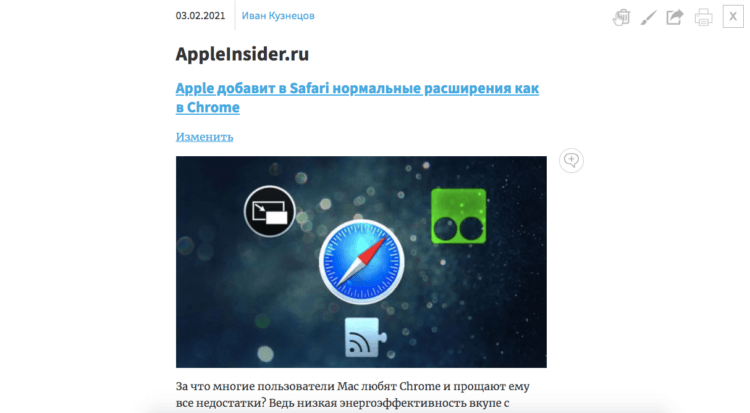
Так выглядит режим чтения, который добавляет расширение Just Read
Единственный выход из ситуации – это специальное расширение, которое позволяет принудительно включать режим чтения везде, где вам будет угодно. Просто перейдите по этой ссылке и добавьте Just Read в Chrome. А чтобы включить его, откройте страницу с текстом и нажмите на иконку расширения. В результате вы получите примерно сопоставимый результат, что и в случае использования штатного режима. Только с расширением вам будет доступен чуть более широкий набор функций – от настройки цвета подложки до конфигурации шрифта.




